Sebutkan salah satu sistem operasi terpopuler dan banyak digunakan oleh orang-orang?. Jawaban teratas atau sistem operasi yang bakal banyak disebut adalah Windows. Windows adalah sistem operasi komputer ternama di dunia, yang pengoperasiannya dapat digunakan oleh pengguna amatir maupun pengguna expert.
Bisa dibilang bahwa sistem operasi inilah yang mempopulerkan sistem perintah komputer dengan style Graphical User Interface. Style ini kemudian diikuti oleh sistem operasi lainnya, seperti Linux, Ubuntu, dan lain-lain. Selain itu, Windows bersamaan dengan Microsoft menjadi pioneer untuk penggunaan komputer komersial.
Sekarang Microsoft telah mengeluarkan banyak versi terbaru dari sistem operasi ini. Ya, kita telah mengenal banyak versi sistem operasi Windows, seperti Windows 98, Windows NT, Windows XP, Windows 8.1, Windows 10 dan juga terakhir Windows 11. Meskipun begitu, ada banyak pengguna yang memilih untuk menggunakan dua jenis sistem operasi.
Terlebih lagi untuk pengguna dari kalangan expert. Biasanya mereka menggunakan Windows untuk kegiatan administratif umum, dan menggunakan varian sistem operasi Linux, untuk keperluan riset mendalam. Ya, seperti yang kita tahu bahwa Windows adalah sistem operasi yang paling powerful untuk bantu kegiatan administratif. Sistem operasi ini tidak terlalu bisa diandalkan untuk keperluan teknis, seperti ujicoba keamanan suatu sistem ataupun untuk kegiatan hacking.
Untuk mereka yang menggunakan 2 sistem operasi dalam 1 perangkat, biasa disebut dengan dual boot. Mereka yang menggunakan dual boot ini biasanya akan menerima tampilan program bernama Windows Boot Manager. Apa itu Windows Boot Manager?.
Windows Boot Manager
Windows Boot Manager adalah program yang akan muncul ketika sistem operasi memasuki proses booting. Program ini akan memanggil loader untuk menentukan sistem operasi manakah yang bakal dipilih oleh pengguna. Apakah itu menggunakan Windows, ataupun menggunakan sistem operasi lainnya dari varian Linux.
Windows Boot Manager adalah program yang akan muncul ketika sistem operasi memasuki proses booting. Program ini akan memanggil loader untuk menentukan sistem operasi manakah yang bakal dipilih oleh pengguna. Apakah itu menggunakan Windows, ataupun menggunakan sistem operasi lainnya dari varian Linux.
Program menu ini akan muncul beberapa detik tergantung daripada boot menu timeout di komputermu. Halaman menu akan terus dimunculkan hingga kamu memilih sistem operasi manakah yang ingin dijalankan. Apa jadinya jika kita tidak memilih sistem operasi manapun?.
Apabila kita tidak melakukan tindakan apapun, Windows Boot Manager biasanya akan memilih sistem operasi default dari komputermu. Dan itu adalah sistem operasi Windows. Tapi apakah Windows Boot Manager ini, adalah halaman menu yang hanya akan tampil ketika kita menggunakan dual boot. Secara teknis iya, tapi ini penjelasan lebih lengkap per poinnya;
Penyebab Windows Boot Manager Muncul
- Komputer atau laptop yang kamu punya, memiliki sistem operasi lebih dari satu.
- Terdapat satu versi sistem operasi yang terbaca oleh Boot Manager, dan biasanya disebabkan karena proses install tanpa format disk.
- Terdapat dua buah disk yang sama-sama terinstall sistem operasi Windows.
Sebenarnya menu ini tidaklah menjadi masalah untuk kita. Tapi ada kalanya kita ingin cepat menggunakan komputer atau laptop tanpa harus melewati proses booting yang lama. Terlebih lagi laptop atau komputer yang kamu kenakan juga digunakan demi keperluan bersama. Kamu tentu tidak mau pengguna lain kesusahan karena salah memilih boot sistem operasi yang benar.
Lalu bagaimana cara kita untuk menghilangkan Windows Boot Manager ini muncul kembali?. Ada 2 cara, dimulai dari menggunakan perintah msconfig dan juga Control Panel.
Menggunakan Perintah Msconfig
1. Tekan tombol Windows + R, dan ketika jendela baru muncul bernama RUN, ketikan perintah msconfig. Tekan OK ataupun tombol Enter di keyboard.
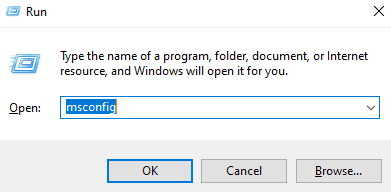
2. Jendela System Configuration muncul. Setelah itu fokus ke tab Boot. Pilih sistem operasi yang ingin dijalankan secara default, dan pilih yang terbaru.
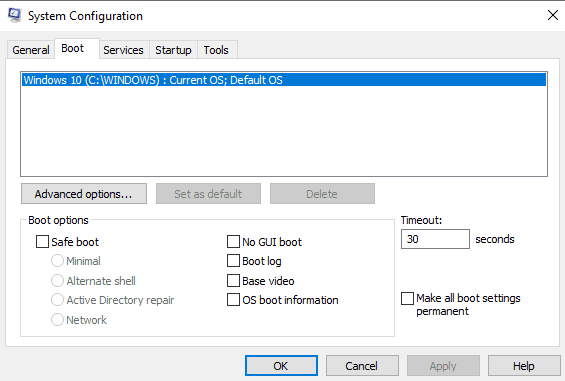
3. Tekan tombol set as default, Apply untuk menyetujui perubahan yang ada, lalu pilih OK.
4. Setelah itu Restart laptop atau komputer yang kamu miliki.
Menggunakan Control Panel
1. Cara kedua adalah dengan menggunakan Control Panel. Ketikan logo Windows lalu ketikan kata Control Panel dan enter.
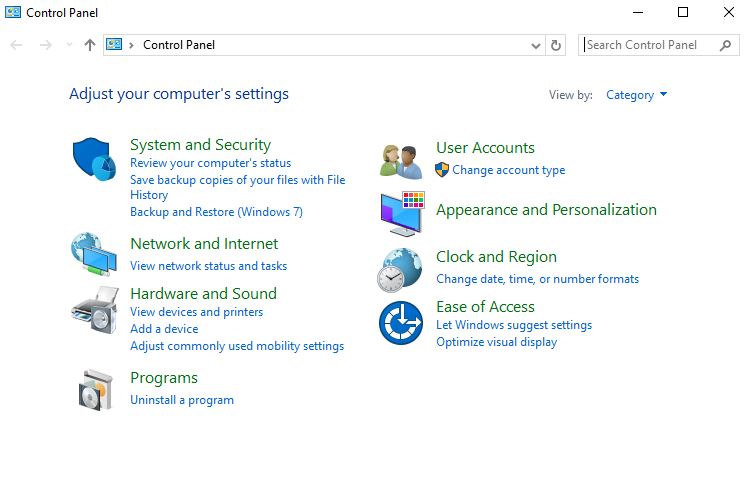
2. Ketika jendela Control Panel muncul, pilih System, lalu Advanced System Settings. Di dalamnya, fokus pada tab Advanced.
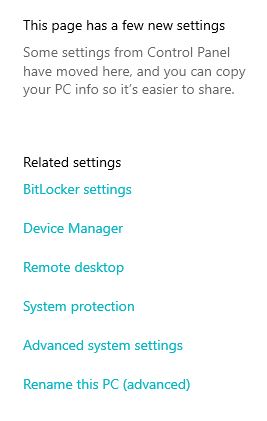
3. Di menu Startup and Recovery klik tombol Settings, dan di bagian opsi Default operating system pilih sistem operasi manakah yang ingin kamu jalankan sebagai default.
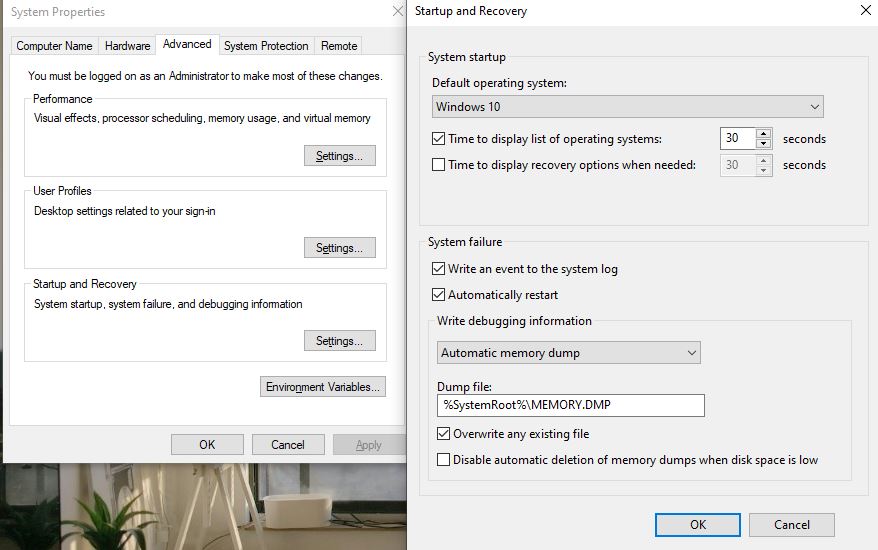
4. Hilangkan centang pada menu Time to display list of operating systems, untuk menghilangkan tampilan Windows Boot Manager. Tekan OK untuk menyimpan perubahan yang ada.
5. Restart laptop atau komputermu.
Kesimpulan
Inilah penjelasan lengkap mengenai apa itu Windows Boot Manager. Menu ini hanya akan muncul ketika pengguna menggunakan lebih dari 1 jenis sistem operasi. Akan tampil setiap kali proses booting dimulai. Apabila kamu ingin menghilangkan tampilannya saat booting, bisa dilakukan melalui perintah msconfig dan merubah peraturan Startup and Recovery melalui menu system di Control Panel. Semoga bermanfaat.


















